Si tienes una gran cantidad de personas añadidas a los contactos de Gmail, cuando vamos a otro servicio o adquirimos un dispositivo nuevo, evidentemente no queremos perderlos. Para esto es necesario aprender cómo exportar contactos de Gmail en Windows, Mac y Android.
Exportar contactos de Gmail en Windows 10 o Mac
Luego de iniciar sesión, es bastante sencillo exportar los contactos de Gmail, simplemente vas a tener que seguir los pasos que te daremos un poco más abajo. Vale aclarar que esta parte de la guía es válida para usuarios de Windows y Mac.
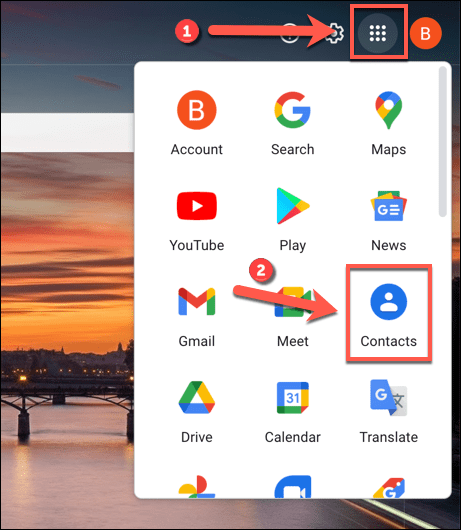
Ingresamos al sitio de Gmail y tendremos que dar clic en el icono del menú de aplicaciones (te darás cuenta de que icono es porque se encuentra formado de varios puntos) el cual se encuentra en la esquina superior derecha de la pantalla. Aquí se desplegará un nuevo menú, tendremos que dar clic en “Contactos”.

Nos lleva a una nueva página en donde vamos a poder ver a todos nuestros contactos, los que tenemos en Gmail y los que tenemos en Android. En caso de que desees exportar algunos contactos específicos. Entonces únicamente vas a tener que dar clic en la casilla de verificación que se encuentra del lado izquierdo del contacto en cuestión (debes pasar el ratón por encima del contacto para visualizarla).
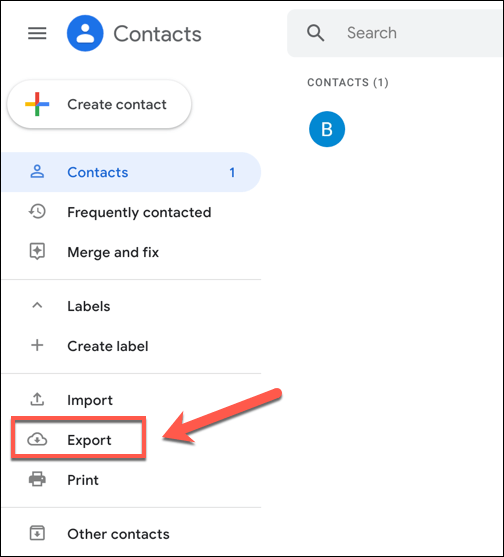
Luego de seleccionar todos los contactos que deseamos exportar. Lo que deberemos hacer es dirigirnos a la barra lateral izquierda de la pantalla y presionar en la opción “Exportar”. Se abre una pequeña ventana en donde nos da la opción de elegir más contactos. Si estamos seguros de los que seleccionamos, lo único que haremos será elegir la opción “Contactos seleccionados”.
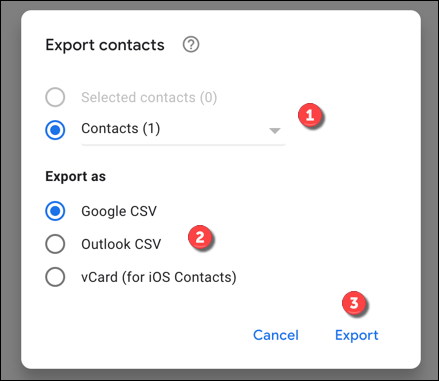
Un poco más abajo tendremos el apartado “Exportar como” y tendremos que elegir el método de exportación. Podemos exportar archivos CSV los cuales son compatibles con Gmail y Outlook o como vCard que vendría a ser ideal para dispositivos iPhone.
Una vez que seleccionamos todas las opciones, simplemente queda dar clic en el botón “Exportar” que se encuentra debajo a la derecha. Ahora se descargará el archivo y tendremos que seleccionar el lugar en donde vamos a guardarlos.
Cómo guardar mis contactos en dispositivos móviles
También podemos exportar contactos de Gmail desde dispositivos Android, para esto vamos a usar la app de contactos. Recuerda que, en el caso de iPhone o iPad, es necesario que utilicen la interfaz web para conseguirlo.
En nuestro Android, vamos a tener que abrir la aplicación “Contactos” y presionamos en las tres líneas horizontales que se encuentran en la esquina superior izquierda de la pantalla. Se nos abre un nuevo menú en donde vamos a elegir “Configuración”.
Aquí podremos encontrar un poco más abajo la opción “Exportar” que aparece en la categoría de “Administrar contactos”. Si tenemos varios correos electrónicos en el dispositivo, nos pedirá que aclaremos cuál de estos vamos a usar.
Luego simplemente vamos a presionar en “Exportar a archivo VCF”. La aplicación guardará una copia de los contactos en su dispositivo como un archivo vCard. Luego podremos importarlo a otra aplicación o dispositivo.

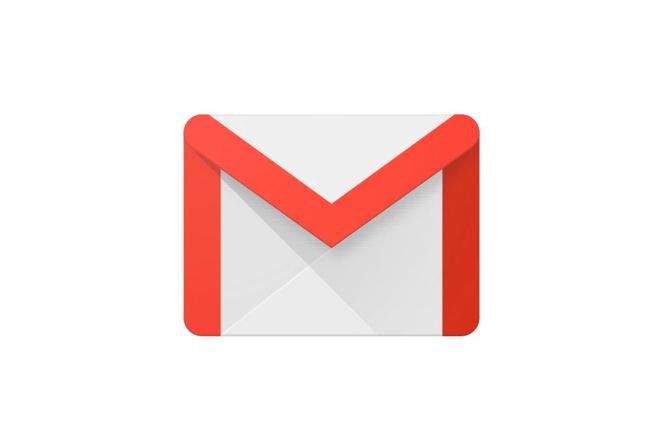
¿Tienes alguna pregunta o problema relacionado con el tema del artículo? Queremos ayudarte.
Deja un comentario con tu problema o pregunta. Leemos y respondemos todos los comentarios, aunque a veces podamos tardar un poco debido al volumen que recibimos. Además, si tu consulta inspira la escritura de un artículo, te notificaremos por email cuando lo publiquemos.
*Moderamos los comentarios para evitar spam.
¡Gracias por enriquecer nuestra comunidad con tu participación!